So beschneiden Sie ein Bild in Publisher 2013
Microsoft Publisher ist eine beliebte Wahl, wenn Sie Dokumente wie Flyer oder Broschüren erstellen müssen, die gedruckt und verteilt werden. Dies ist häufig eine bessere Option als Microsoft Word, da das Positionieren und Verschieben von Dokumentobjekten in Publisher viel einfacher ist als in Word.
Einer der häufigsten Objekttypen in Publish ist ein Bild. Unabhängig davon, ob es sich um ein Bild handelt, das Sie selbst aufgenommen haben, oder um ein Bild, das Sie aus einer anderen Quelle erhalten haben, ist es sehr wahrscheinlich, dass für Ihre Projekte Bilder erforderlich sind. Wenn es jedoch Elemente in Ihrem Bild gibt, die Sie nicht möchten, suchen Sie möglicherweise nach einer Lösung, mit der Sie sie zuschneiden können. Glücklicherweise können Sie Bilder in Publisher 2013 direkt zuschneiden, indem Sie unserem Tutorial unten folgen.
So beschneiden Sie ein Bild mit Tools in Publisher 2013
Die Schritte in diesem Artikel wurden in Microsoft Publisher 2013 ausgeführt. In diesem Handbuch wird gezeigt, wie Sie ein Bild zuschneiden, das Sie in ein Publisher-Dokument eingefügt haben. Dies wirkt sich nicht auf die ursprüngliche Bilddatei aus, die Sie in die Datei eingefügt haben. Dies betrifft nur die Version des Bildes in Ihrer Publisher-Datei.
Schritt 1: Öffnen Sie Ihre Datei in Publisher 2013.
Schritt 2: Klicken Sie auf das Bild, das Sie auswählen möchten.

Schritt 3: Klicken Sie oben im Fenster auf die Registerkarte Bildwerkzeuge .
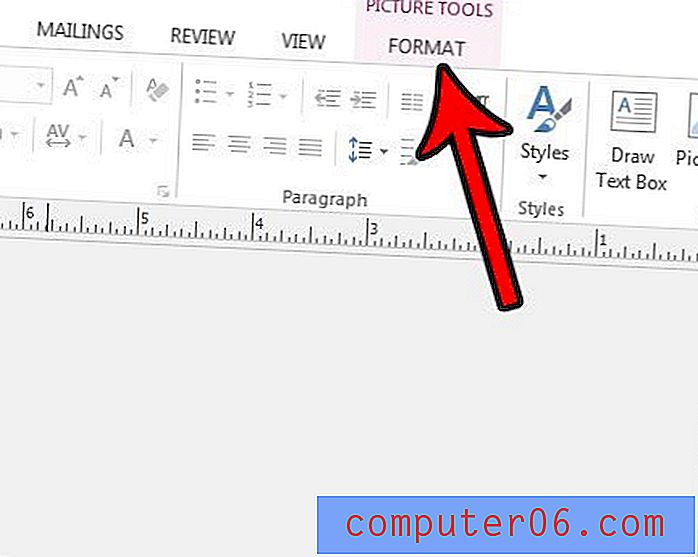
Schritt 4: Klicken Sie im Abschnitt Zuschneiden des Menübands auf die Schaltfläche Zuschneiden.
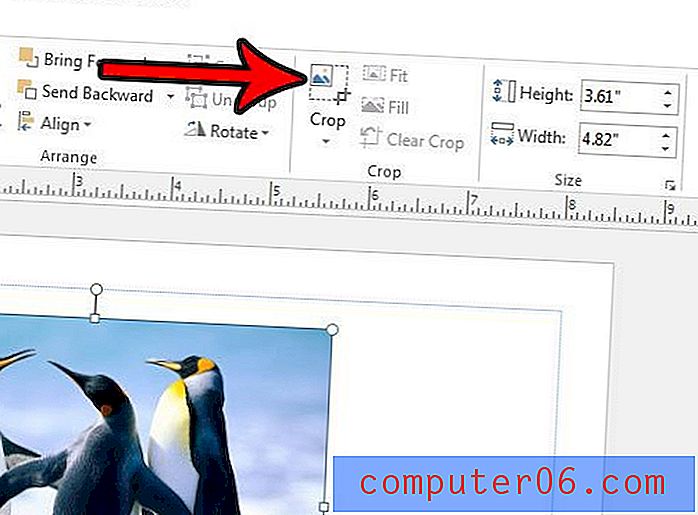
Schritt 5: Klicken Sie auf die schwarzen Griffe im Bild und ziehen Sie sie, bis Sie den Teil des Bildes umgeben haben, den Sie behalten möchten. Wenn Sie fertig sind, können Sie auf einen anderen Teil des Dokuments klicken, wodurch die Auswahl des Bilds aufgehoben wird. Sie sehen dann die zugeschnittene Version des Bildes in Ihrem Dokument.
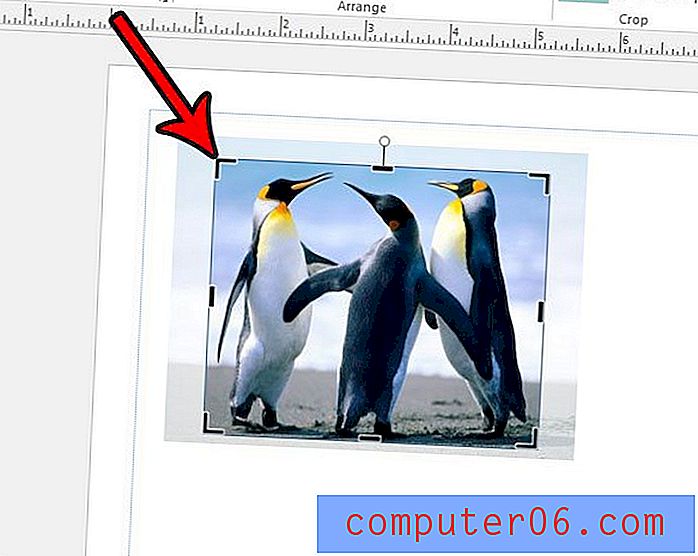
Müssen Sie eine Version Ihrer Datei erstellen, die leicht an andere Personen oder sogar an eine Druckerei gesendet werden kann, die die Datei möglicherweise für Sie druckt? Erfahren Sie, wie Sie in Publisher als PDF speichern und Ihre Dateien in einem Format freigeben, das häufiger verwendet wird.



